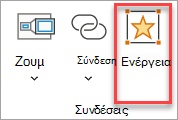Στο PowerPoint, μπορείτε να προσθέσετε ήχους σε κινούμενες εικόνες ή υπερ-συνδέσεις, όπως περιγράφεται εδώ. Μπορείτε επίσης να κάνετε αυτόματη αναπαραγωγή ήχων με την εμφάνιση μιας διαφάνειας.
Προσθήκη ήχου σε μια κινούμενη εικόνα
Πρέπει να έχετε ήδη προσθέσει εφέ κίνησης στο κείμενο ή το αντικείμενο πριν από την προσθήκη ήχου στο εφέ κίνησης.
-
Επιλέξτε τη διαφάνεια που περιέχει το εφέ κίνησης στο οποίο θέλετε να προσθέσετε έναν ήχο.
-
Στην καρτέλα Κινήσεις , στην ομάδα Σύνθετη κίνηση , επιλέξτε Παράθυρο κίνησης.
-
Επιλέξτε το εφέ στο παράθυρο "Κίνηση ", επιλέξτε το αναπτυσσόμενο βέλοςστα δεξιά του εφέ και, στη συνέχεια, επιλέξτε Επιλογές εφέ.
-
Στην καρτέλα Εφέ , στην περιοχή Βελτιώσεις, επιλέξτε το αναπτυσσόμενο βέλος στη λίστα Ήχος και, στη συνέχεια, κάντε ένα από τα εξής:
-
Για να προσθέσετε έναν ήχο από τη λίστα, επιλέξτε έναν ήχο.
-
Για να προσθέσετε έναν ήχο από ένα αρχείο, επιλέξτε Άλλος ήχος... και, στη συνέχεια, εντοπίστε το αρχείο ήχου που θέλετε να χρησιμοποιήσετε.
-
Προσθήκη έμφασης σε μια υπερ-σύνδεση με έναν ήχο
-
Επιλέξτε την υπερ-σύνδεση.
-
Στην καρτέλα Εισαγωγή , στην ομάδα Συνδέσεις , επιλέξτε Ενέργεια.
-
Κάντε ένα από τα εξής:
-
Για να εφαρμόσετε τις ρυθμίσεις ενέργειας αφού κάνετε κλικ στην υπερ-σύνδεση, επιλέξτε την καρτέλα Κλικ του ποντικιού .
-
Για να εφαρμόσετε τις ρυθμίσεις ενέργειας όταν ο δείκτης βρίσκεται επάνω στην υπερ-σύνδεση, επιλέξτε την καρτέλα Mouse Over .
-
-
Επιλέξτε το πλαίσιο ελέγχου Αναπαραγωγή ήχου: και, στη συνέχεια, επιλέξτε τον ήχο που θέλετε να αναπαραγάγετε.
Δείτε επίσης
Αυτόματη αναπαραγωγή μουσικής ή άλλων ήχων κατά την εμφάνιση μιας διαφάνειας